Položky přihlášení jsou aplikace, dokumenty, procesy na pozadí nebo dokonce připojení k serveru, které se spouštějí pokaždé, když se přihlásíte na Mac. Mohou být skvělou úsporou času, pokud při používání počítače otevíráte stále stejné věci, ale příliš mnoho přihlašovacích položek může váš Mac zastavit se skřípěním.
Ukážeme vám, jak vytvořit nové přihlašovací položky, pokud nechcete znovu a znovu otevírat stejné aplikace. Ukážeme vám také, jak odstranit položky přihlášení, pokud vám příliš mnoho z nich způsobuje problémy.
Obsah
- Příbuzný:
-
Jak otevřít aplikace, když se přihlásíte na Macu
- Jak spouštět přihlašovací položky na pozadí
-
Jak zastavit otevírání aplikací, když se přihlásíte do počítače Mac
- Odeberte položky přihlášení ze systémových předvoleb
- Zkontrolujte možnost v předvolbách jednotlivých aplikací
- Zkontrolujte složky knihovny
- Spusťte Malware Scan k odstranění virů Mac
- Chcete-li dočasně zabránit položkám přihlášení, podržte Shift při přihlašování
-
Jak používáte položky přihlášení?
- Související příspěvky:
Příbuzný:
- Jak naplánovat čas spánku a buzení na počítači Mac
- Můj Mac se nespustí nebo nespustí: Jak opravit bílou obrazovku
- Vše, co potřebujete vědět o přihlášení k Macu nebo položkách při spuštění v macOS a OS X
Jak otevřít aplikace, když se přihlásíte na Macu
Pokud chcete, aby se aplikace, dokumenty nebo připojení k serveru automaticky spouštěly, když se přihlásíte na Mac, musíte pro ně vytvořit přihlašovací položky v Předvolbách systému.
Tyto kroky musíte zopakovat pro každý uživatelský účet, pro který chcete spravovat položky přihlášení.
Postup:
- Otevři Jablko nabídky v levém horním rohu a klikněte Systémové preference.
- Otevři Uživatelé a skupiny preference.
- Pokud chcete spravovat položky přihlášení k uživatelskému účtu někoho jiného, klikněte na zámek v levém dolním rohu a zadejte heslo správce vašeho Macu Odemknout Změny.
- V postranním panelu vyberte uživatelský účet, který chcete spravovat, a klikněte Přihlašovací položky.
- Zobrazí se seznam všech existujících položek přihlášení k tomuto účtu. Klikněte na tlačítko plus (+), chcete-li přidat nové položky.
- Ve vyskakovacím okně vyhledejte a vyberte aplikaci, dokument, složku nebo připojení k serveru, které chcete automaticky otevřít, a poté klikněte na Přidat.
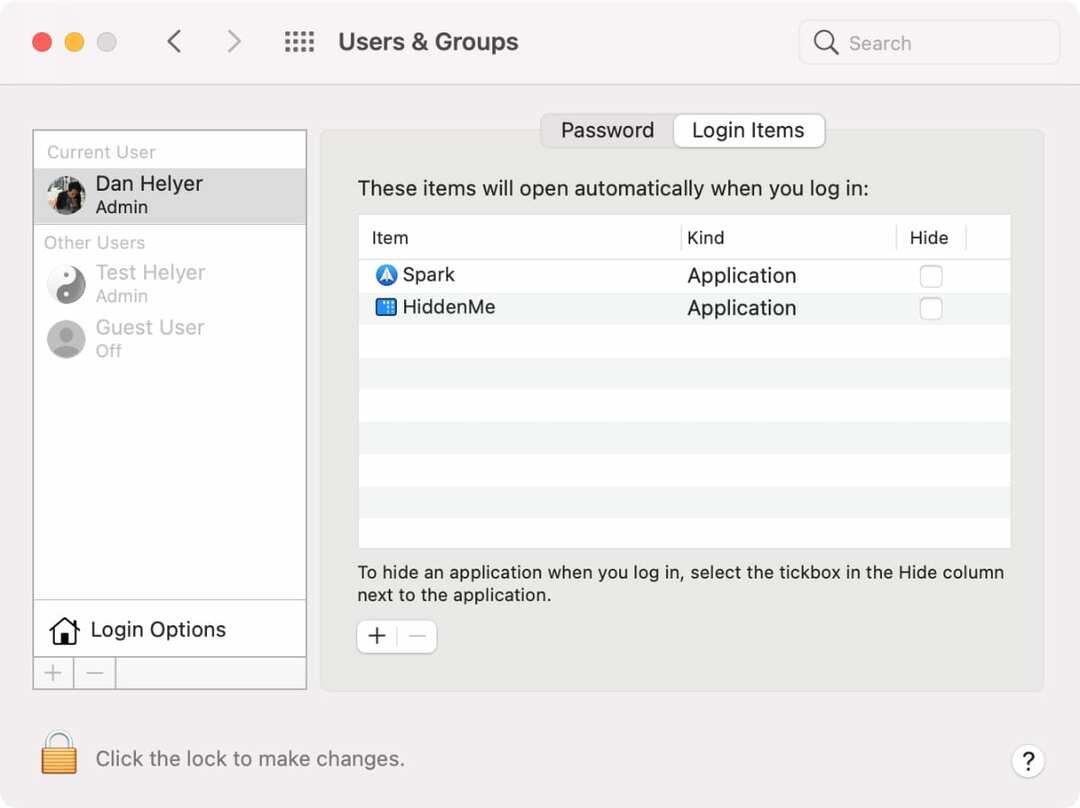
Jak spouštět přihlašovací položky na pozadí
Jednou z nevýhod přidávání mnoha přihlašovacích položek je, že váš Mac se při každém přihlášení okamžitě zaplní všemi okny nových aplikací. Snadný způsob, jak to obejít, je říct macOS, aby spustil určité položky přihlášení na pozadí.
K tomu vše, co musíte udělat, je povolit Skrýt možnost pro tuto konkrétní položku přihlášení v předvolbách Uživatelé a skupiny.
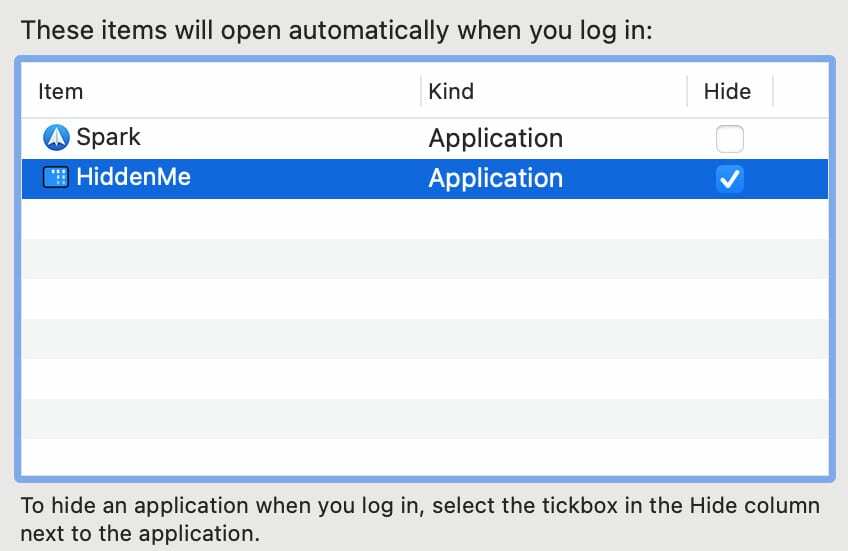
Jak zastavit otevírání aplikací, když se přihlásíte do počítače Mac
Pokud nainstalujete mnoho různých aplikací, můžete rychle zjistit, že máte více přihlašovacích položek, než potřebujete. Mnoho aplikací žádá o povolení ke spuštění při prvním použití; některé aplikace to dokonce začnou dělat, aniž by požádaly o povolení.
S příliš mnoha přihlašovacími položkami bude vašemu Macu trvat dlouho, než se dokončí bootování a vy můžete být v klidu chvíli počkejte, než se všechny tyto aplikace a dokumenty otevřou, než budete moci skutečně začít cokoliv.
Pokud tomu tak je, zde jsou všechny různé způsoby, jak odstranit položky přihlášení z vašeho uživatelského účtu.
Odeberte položky přihlášení ze systémových předvoleb
Nejjednodušší způsob, jak odstranit položky přihlášení, je kliknout na aplikaci v Docku a se stisknutou klávesou Control a zrušit výběr Otevřete při přihlášení z vyskakovací nabídky.
Případně se můžete vrátit do předvoleb Uživatelé a skupiny. Zde je postup:
- Otevři Jablko nabídky v levém horním rohu a klikněte Systémové preference.
- Otevři Uživatelé a skupiny preference.
- Pokud chcete spravovat položky přihlášení k uživatelskému účtu někoho jiného, klikněte na zámek v levém dolním rohu a zadejte heslo správce vašeho Macu Odemknout Změny.
- V postranním panelu vyberte uživatelský účet, který chcete spravovat, a klikněte Přihlašovací položky.
- Zobrazí se seznam všech existujících položek přihlášení k tomuto účtu. Vyberte položku přihlášení, kterou chcete odstranit, a poté stiskněte Vymazat nebo klikněte na tlačítko mínus (–).
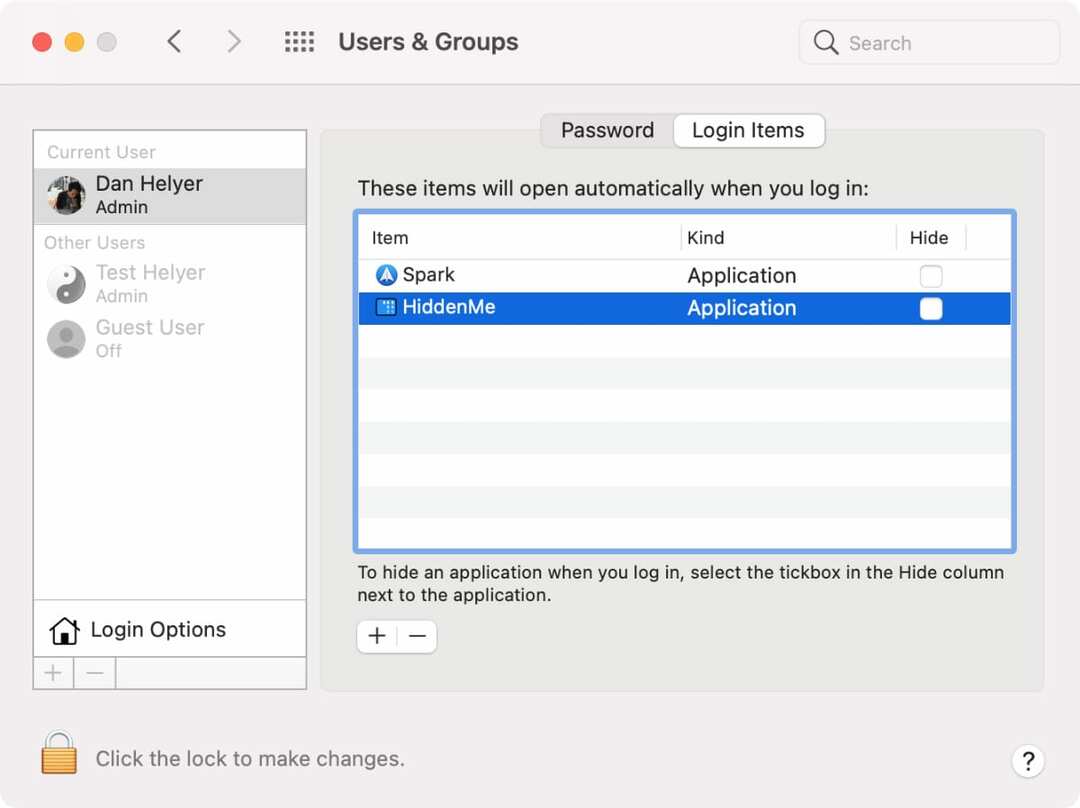
Bohužel ne všechny aplikace, které se spouštějí při přihlášení, se v tomto seznamu objevují, takže možná budete muset vyzkoušet také následující metody, abyste zastavili otevírání aplikací samy.
Zkontrolujte možnost v předvolbách jednotlivých aplikací
Pokud víte, že se určitá aplikace otevře, když se přihlásíte, i když se nezobrazuje v předvolbách Uživatelé a skupiny, možná budete muset místo toho zakořenit předvolby této konkrétní aplikace.
Otevřete aplikaci, poté klikněte na název aplikace na panelu nabídek a přejděte na Předvolby. Podívejte se na každou stránku v těchto předvolbách a zakažte všechny možnosti, které se týkají spouštění, otevírání nebo automatického spouštění.
Zkontrolujte složky knihovny
Pokud stále máte přihlašovací položky, kterých se nemůžete zbavit, je čas prozkoumat skryté složky Library na vašem Macu a najít je. Některé aplikace se skrývají v souborech knihovny, takže je těžké se jich zbavit, jako MacKeeper.
Zde je postup:
- Otevřete nové okno Finderu a vyberte Přejít > Přejít do složky z panelu nabídek.
- Zadejte každou z níže uvedených cest k souborům a zobrazte všechna různá místa, kde se mohou položky přihlášení na vašem Macu skrýt, a poté odstraňte ty, které nechcete:
- ~/Library/LaunchAgents/
- /Library/StartupItems/
- /Library/LaunchAgents/
- /Library/LaunchDaemons/
- Můžete také zkontrolovat následující složky v systémové knihovně, ale při odstraňování souborů zde buďte velmi opatrní, protože mohou být nezbytné pro správné fungování systému macOS:
- /System/Library/StartupItems/
- /System/Library/LaunchAgents/
- /System/Library/LaunchDaemons/
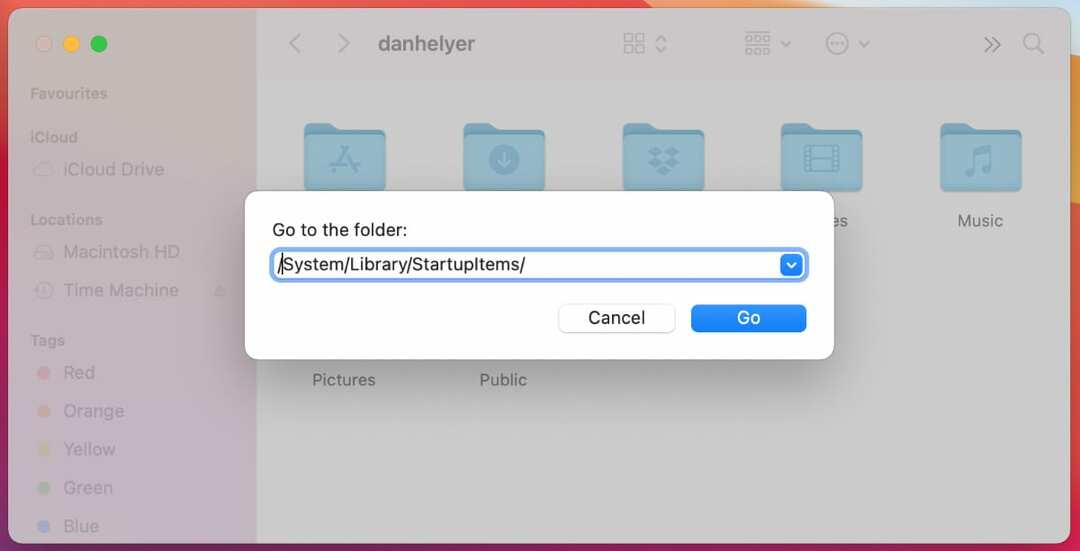
Spusťte Malware Scan k odstranění virů Mac
Je zcela možné, že máte na svém Macu počítačový virus, adware, spyware nebo jiný druh malwaru, který vytváří přihlašovací položky ke zpomalení vašeho počítače.
Je to vzácné získat malware na vašem Macu, ale stále je to možné.
Pokud jste vyzkoušeli vše ostatní, stáhněte si a nainstalujte skener malwaru, např Malwarebytes, abyste zkontrolovali, zda na vašem Macu není špatný software. Spuštění bezplatné kontroly by mělo být vše, co potřebujete k nalezení a odstranění jakéhokoli malwaru.

Doufejme, že se tím zbavíte i všech otravných zbylých přihlašovacích položek.
Chcete-li dočasně zabránit položkám přihlášení, podržte Shift při přihlašování
I když to neodstraní položky přihlášení z vašeho Macu, můžete jim dočasně zabránit podržením tlačítka Posun klíč při přihlašování.
Na přihlašovací obrazovce macOS zadejte heslo a podržte Posun při kliknutí na Přihlásit se a nepouštějte ho, dokud se nezobrazí Dock. To by mělo zastavit spouštění všech přihlašovacích položek v této relaci.
Ale všechny vaše staré přihlašovací položky se objeví znovu, až se příště normálně přihlásíte.
Jak používáte položky přihlášení?
No, tady to máte. To je vše, co potřebujete vědět o tom, jak spravovat položky přihlášení na Macu, včetně toho, jak je přidat, skrýt nebo odebrat.
Přihlašovací položky používám k otevření poštovního klienta, internetového prohlížeče a hudební aplikace. Jaké aplikace jste nastavili tak, aby se na vašem Macu automaticky otevíraly?

Dan píše tutoriály a průvodce řešením problémů, aby lidem pomohl co nejlépe využít jejich technologie. Než se stal spisovatelem, získal titul BSc v oboru zvukové technologie, dohlížel na opravy v Apple Store a dokonce vyučoval angličtinu v Číně.